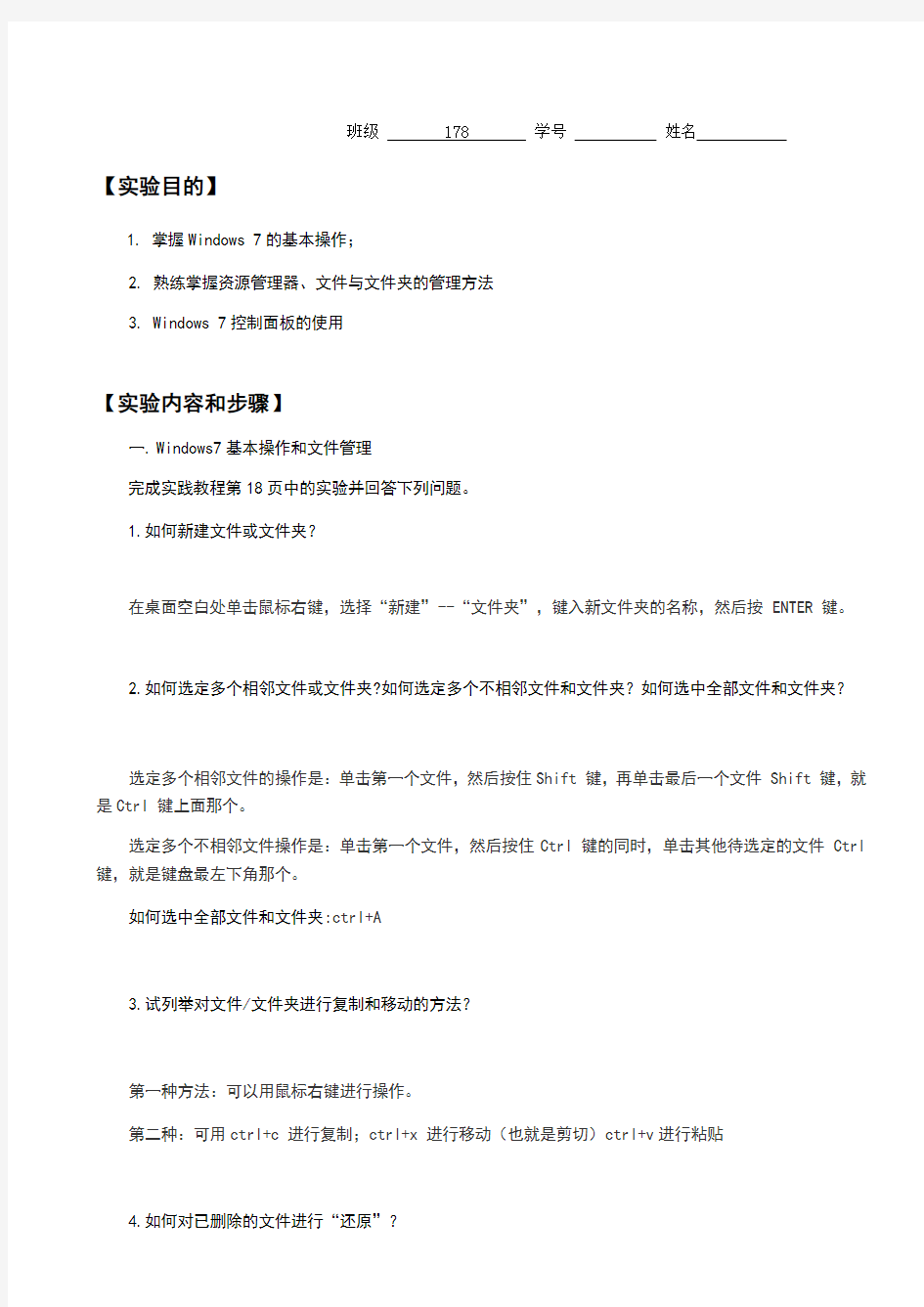
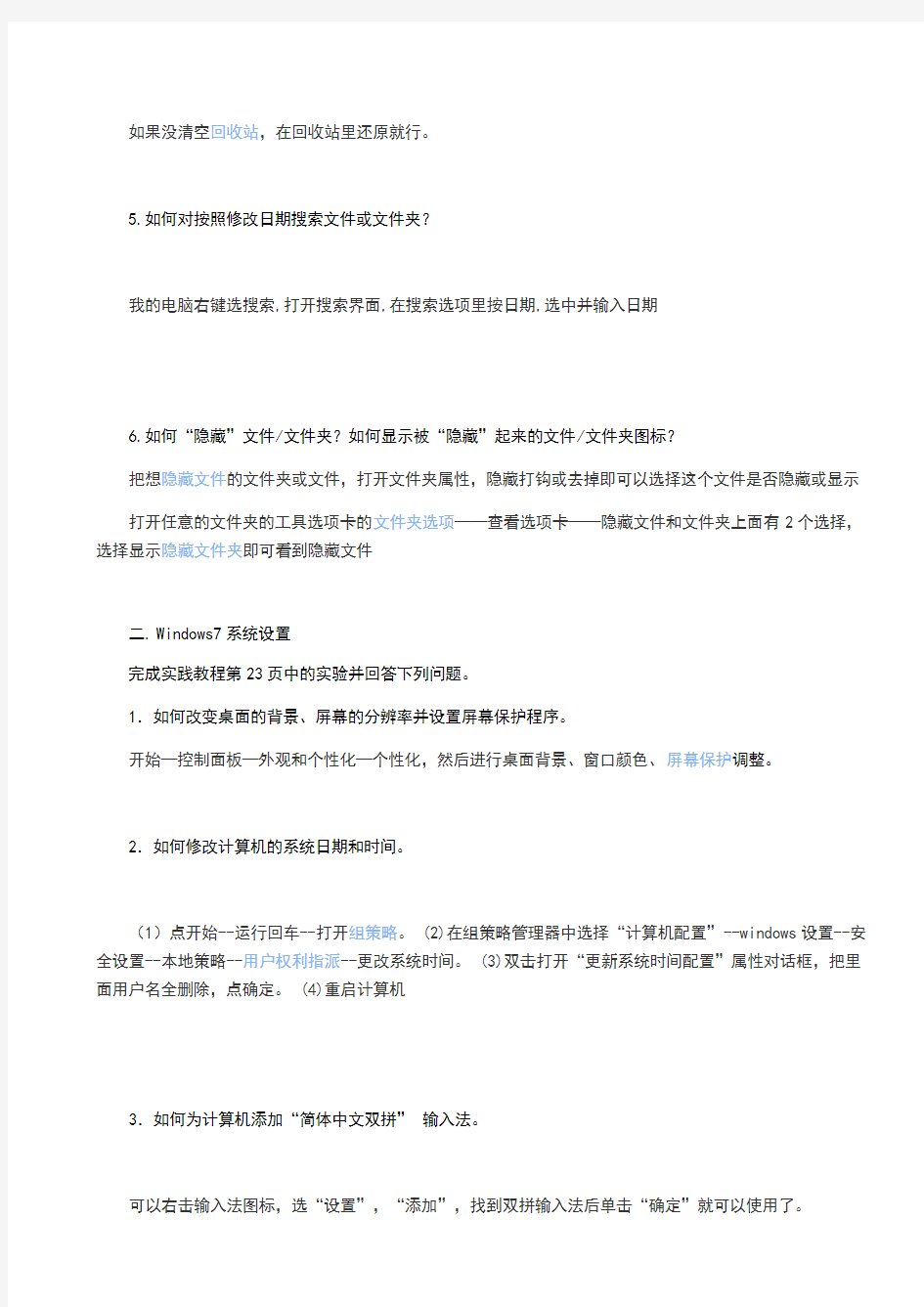
班级 178 学号姓名
【实验目的】
1. 掌握Windows 7的基本操作;
2. 熟练掌握资源管理器、文件与文件夹的管理方法
3. Windows 7控制面板的使用
【实验内容和步骤】
一.Windows7基本操作和文件管理
完成实践教程第18页中的实验并回答下列问题。
1.如何新建文件或文件夹?
在桌面空白处单击鼠标右键,选择“新建”--“文件夹”,键入新文件夹的名称,然后按 ENTER 键。
2.如何选定多个相邻文件或文件夹?如何选定多个不相邻文件和文件夹?如何选中全部文件和文件夹?
选定多个相邻文件的操作是:单击第一个文件,然后按住Shift 键,再单击最后一个文件 Shift 键,就是Ctrl 键上面那个。
选定多个不相邻文件操作是:单击第一个文件,然后按住Ctrl 键的同时,单击其他待选定的文件 Ctrl 键,就是键盘最左下角那个。
如何选中全部文件和文件夹:ctrl+A
3.试列举对文件/文件夹进行复制和移动的方法?
第一种方法:可以用鼠标右键进行操作。
第二种:可用ctrl+c 进行复制;ctrl+x 进行移动(也就是剪切)ctrl+v进行粘贴
4.如何对已删除的文件进行“还原”?
如果没清空回收站,在回收站里还原就行。
5.如何对按照修改日期搜索文件或文件夹?
我的电脑右键选搜索,打开搜索界面,在搜索选项里按日期,选中并输入日期
6.如何“隐藏”文件/文件夹?如何显示被“隐藏”起来的文件/文件夹图标?
把想隐藏文件的文件夹或文件,打开文件夹属性,隐藏打钩或去掉即可以选择这个文件是否隐藏或显示
打开任意的文件夹的工具选项卡的文件夹选项——查看选项卡——隐藏文件和文件夹上面有2个选择,选择显示隐藏文件夹即可看到隐藏文件
二.Windows7系统设置
完成实践教程第23页中的实验并回答下列问题。
1.如何改变桌面的背景、屏幕的分辨率并设置屏幕保护程序。
开始—控制面板—外观和个性化—个性化,然后进行桌面背景、窗口颜色、屏幕保护调整。
2.如何修改计算机的系统日期和时间。
(1)点开始--运行回车--打开组策略。 (2)在组策略管理器中选择“计算机配置”--windows设置--安全设置--本地策略--用户权利指派--更改系统时间。 (3)双击打开“更新系统时间配置”属性对话框,把里面用户名全删除,点确定。 (4)重启计算机
3.如何为计算机添加“简体中文双拼”输入法。
可以右击输入法图标,选“设置”,“添加”,找到双拼输入法后单击“确定”就可以使用了。
4. 如何对磁盘进行清理和碎片整理。
进控制面板,打开(OPEN)系统(System)和安全选项,里边即可以对系统(System)进行磁盘清理和碎片整理
三.Windows7常用附件
1.简单列举Windows7系统的常用附件
绘图
计算器
2.利用附件的“计算器”完成并记录下面的数制转换结果,并用第一章所学的知识验证转换的正确性。
1)将十六进制数AB68转换为十进制、二进数和八进制。
十进制43880
二进制000
八进制125550
2)请将十进制数232转换为二进制、八进制和十六制数。
二进制
八进制350
十六进制E8
3)将二进制数转换为十进制、八进制和十六制数。
十进制169
八进制251
十六进制A9
【实验心得与体会】
实验报告 实验课程: 计算机操作系统学生姓名:XXX 学号:XXXX 专业班级:软件 2014年12月25日
目录 实验一熟悉Windows XP中的进程和线程.. 3实验二进程调度 (7) 实验三死锁避免—银行家算法的实现 (18) 实验四存储管理 (24)
实验一熟悉Windows XP中的进程和线程 一、实验名称 熟悉Windows XP中的进程和线程 二、实验目的 1、熟悉Windows中任务管理器的使用。 2、通过任务管理器识别操作系统中的进程和线程的相关信息。 3、掌握利用spy++.exe来察看Windows中各个任务的更详细信息。 三、实验结果分析 1、启动操作系统自带的任务管理器: 方法:直接按组合键Ctrl+Alt+Del,或者是在点击任务条上的“开始”“运行”,并输入“taskmgr.exe”。
2、调整任务管理器的“查看”中的相关设置,显示关于进程的以下各项信息,并 完成下表: 表一:统计进程的各项主要信息 3、启动办公软件“Word”,在任务管理器中找到该软件的登记,并将其结束掉。再
从任务管理器中分别找到下列程序:winlogon.exe、lsass.exe、csrss.exe、smss.exe,试着结束它们,观察到的反应是任务管理器无法结束进程, 原因是该系统是系统进程。 4、在任务管理器中找到进程“explorer.exe”,将之结束掉,并将桌面上你打开的所 有窗口最小化,看看你的计算机系统起来什么样的变化桌面上图标菜单都消失了、得到的结论explorer.exe是管理桌面图标的文件(说出explorer.exe进程的作用)。 5、运行“spy++.exe”应用软件,点击按钮“”,切换到进程显示栏上,查看进 程“explorer.exe”的各项信息,并填写下表: 进程:explorer.exe 中的各个线程
实验名称:Windows的基本操作 一、实验目的 1.掌握桌面主题的设置。 2.掌握快捷方式的创建。 3.掌握开始菜单的组织。 4.掌握多任务间的数据传递——剪贴板的使用。 5.掌握文件夹和文件的创建、属性查看和设置。 6.掌握文件夹和文件的复制、移动和删除与恢复。 7.熟悉文件和文件夹的搜索。 8.熟悉文件和文件夹的压缩存储和解压缩。 二、实验环境 1.中文Windows 7操作系统。 三、实验内容及步骤 通过上机完成实验4、实验5所有内容后完成该实验报告 1.按“实验4--范例内容(1)”的要求设置桌面,将修改后的界面复制过来。 注:没有桌面背景图“Autumn”的,可选择其它背景图。 步骤:在桌面空白区域右击,选择菜单中的“个性化”,在弹出的窗口中点击“桌面背景”,在背景栏内选中“某一张图片”,单击“确定”。 修改后的界面如下图所示: 2.将画图程序添加到“开始”菜单的“固定项目列表”上。 步骤:右击“开始/所有程序/附件”菜单中的画图程序项,在弹出的快捷菜单中选“附到「开始」菜单”命令。 3.在D盘上建立以“自己的学号+姓名”为名的文件夹(如01108101刘琳)和其子文件 夹sub1,然后:
步骤:选定D:\为当前文件夹,选择“文件/新建/文件夹”命令,并将名字改为“学号+姓名”;选定“ D:\学号+姓名”为当前文件夹,选择“文件/新建/文件夹”命令,并将名字改为“sub1” ①在C:\WINDOWS中任选2个TXT文本文件,将它们复制到“学号+姓名”文件夹中;步骤:选定“C:\WINDOWS”为当前文件夹,随机选取2个文件, CTRL+C复制,返回“D:\学号+姓名”的文件夹,CTRL+V粘贴 ②将“学号+姓名”文件夹中的一个文件移到其子文件夹sub1中; 步骤:选定“ D:\学号+姓名”为当前文件夹,选中其中任意一个文件将其拖拽文件到subl ③在sub1文件夹中建立名为“”的空文本文档; 步骤:选定“ D:\学号+姓名\ sub1”为当前文件夹,在空白处单击右键,选择“新建\文本文档”,把名字改为test,回车完成。 ④删除文件夹sub1,然后再将其恢复。 步骤:选定“ D:\学号+姓名”为当前文件夹,右键单击“sub1”文件夹,选择“删除”,然后打开回收站,右键单击“sub1”文件夹,在弹出的快捷菜单中选择“还原”。 4.搜索C:\WINDOWS\system文件夹及其子文件夹下所有文件名第一个字母为s、文件长 度小于10KB且扩展名为exe的文件,并将它们复制到sub1文件夹中。 步骤:选定“ C:\WINDOWS\system”为当前文件夹,单击“搜索”按钮,在左侧窗格选择“所有文件和文件夹”,在“全部或部分文件名”中输入“s*.exe”,在“大小”中,选择“0~10KB”。 5.用不同的方法,在桌面上创建名为“计算器”、“画图”和“剪贴板”的三个快捷方式, 它们应用程序分别为:、和。并将三个快捷方式复制到sub1文件夹中。 步骤:①在"开始"菜单的"所有程序"子菜单中找到"计算器",单击右键,在弹出的快捷菜单中选择“发送到\桌面快捷方式”。 ②在"开始"菜单的"所有程序"子菜单中找到"画图",将其拖至桌面空白处。 ③在桌面上单击右键,在弹出的快捷菜单中选择“新建\快捷方式”,在“创建快捷方式”
#include "stdio.h" #include
计算机操作系统实验(训)指导书 学院:电子信息工程学院 班级:13计算机科学与技术本01班 学号: 姓名: 指导教师: 西安思源学院 电子信息工程学院
前言 操作系统是计算机科学与技术专业的一门重要的专业课,是一门实践性很强的技术课程。掌握操作系统原理、熟悉操作系统的使用是各层次计算机软硬件开发人员必不可少的基本技能。操作系统课程讲授理论原理比较容易,而如何指导学生进行实践则相对较难,导致学生不能深刻地理解操作系统的本质,也不能在实际中应用所学的操作系统理论知识及操作系统所提供的功能来解决实际问题。 本实验课程在操作系统原理课程教学中占有重要地位,目的是让学生及时掌握和巩固所学的基本原理和基础理论,加深理解。提高学生自适应能力,为将来使用和设计各类新的操作系统打下基础。 一般来说,学习操作系统分为以下几个层次: 1.学习并掌握操作系统的基本概念及原理,了解操作系统的实现机制。 2.掌握常用操作系统的使用、操作和维护,成为合格的系统管理员。 目前最常用的操作系统主要有UNIX、Linux、Windows等等。 3.通过分析操作系统源代码,掌握修改、编写操作系统的能力。开放源代码的操作系统Linux的出现为我们提供了机遇。 操作系统本身的构造十分复杂,如何在有效的时间内,使学生既能了解其实现原理又能对原理部分进行有效的实践,是操作系统教学一直在探索的内容。本实验课程以Windows和Linux操作系统为主要平台,从基本原理出发,通过几个实验,使学生能对操作系统的基本原理有更深入的了解,为将来从事操作系统方面的研究工作打下一定的基础。
目录 实验一Windows的用户界面 (4) 实验二Windows2003的任务与进程管理器 (6) 实验三Linux使用环境 (10) 实验四Linux进程管理、内存管理、设备管理 (13) 实验五Windows2003内存管理 (16) 实验六目录和文件管理 (19) 实验七用户与组群管理 (21)
操作系统实验报告(windows部分) 班级: : 学号:
3.1 Windows“任务管理器”的进程管理 (实验估计时间:60分钟) ?背景知识 ?实验目的 ?工具/准备工作 ?实验容与步骤 背景知识 Windows 2000的任务管理器提供了用户计算机上正在运行的程序和进程的相关信息,也显示了最常用的度量进程性能的单位。使用任务管理器,可以打开监视计算机性能的关键指示器,快速查看正在运行的程序的状态,或者终止已停止响应的程序。也可以使用多个参数评估正在运行的进程的活动,以及查看CPU 和存使用情况的图形和数据。其中: 1) “应用程序”选项卡显示正在运行程序的状态,用户能够结束、切换或者启动程序。 2) “进程”选项卡显示正在运行的进程信息。例如,可以显示关于CPU 和存使用情况、页面错误、句柄计数以及许多其他参数的信息。 3) “性能”选项卡显示计算机动态性能,包括CPU 和存使用情况的图表,正在运行的句柄、线程和进程的总数,物理、核心和认可的存总数 (KB) 等。 实验目的 通过在Windows 任务管理器中对程序进程进行响应的管理操作,熟悉操作系统进程管理的概念,学习观察操作系统运行的动态性能。 工具/准备工作 在开始本实验之前,请回顾教科书的相关容。 需要准备一台运行Windows 2000 Professional操作系统的计算机。 实验容与步骤 1. 使用任务管理器终止进程 2. 显示其他进程计数器 3. 更改正在运行的程序的优先级 启动并进入Windows环境,单击Ctrl + Alt + Del键,或者右键单击任务栏,在快捷菜单中单击“任务管理器”命令,打开“任务管理器”窗口。 在本次实验中,你使用的操作系统版本是: Microsoft Window 2000 5.00.2195 Service Pack 4 当前机器中由你打开,正在运行的应用程序有: 3.1Windows “任务管理器”的进程管理,Windows部分
计算机操作系统内存分配实验报告记录
————————————————————————————————作者:————————————————————————————————日期:
一、实验目的 熟悉主存的分配与回收。理解在不同的存储管理方式下,如何实现主存空间的分配与回收。掌握动态分区分配方式中的数据结构和分配算法及动态分区存储管理方式及其实现过程。 二、实验内容和要求 主存的分配和回收的实现是与主存储器的管理方式有关的。所谓分配,就是解决多道作业或多进程如何共享主存空间的问题。所谓回收,就是当作业运行完成时将作业或进程所占的主存空间归还给系统。 可变分区管理是指在处理作业过程中建立分区,使分区大小正好适合作业的需求,并且分区个数是可以调整的。当要装入一个作业时,根据作业需要的主存量查看是否有足够的空闲空间,若有,则按需要量分割一个分区分配给该作业;若无,则作业不能装入,作业等待。随着作业的装入、完成,主存空间被分成许多大大小小的分区,有的分区被作业占用,而有的分区是空闲的。 实验要求使用可变分区存储管理方式,分区分配中所用的数据结构采用空闲分区表和空闲分区链来进行,分区分配中所用的算法采用首次适应算法、最佳适应算法、最差适应算法三种算法来实现主存的分配与回收。同时,要求设计一个实用友好的用户界面,并显示分配与回收的过程。同时要求设计一个实用友好的用户界面,并显示分配与回收的过程。 三、实验主要仪器设备和材料 实验环境 硬件环境:PC或兼容机 软件环境:VC++ 6.0 四、实验原理及设计分析 某系统采用可变分区存储管理,在系统运行当然开始,假设初始状态下,可用的内存空间为640KB,存储器区被分为操作系统分区(40KB)和可给用户的空间区(600KB)。 (作业1 申请130KB、作业2 申请60KB、作业3 申请100KB 、作业2 释放 60KB 、作业4 申请 200KB、作业3释放100KB、作业1 释放130KB 、作业5申请140KB 、作业6申请60KB 、作业7申请50KB) 当作业1进入内存后,分给作业1(130KB),随着作业1、2、3的进入,分别分配60KB、100KB,经过一段时间的运行后,作业2运行完毕,释放所占内存。此时,作业4进入系统,要求分配200KB内存。作业3、1运行完毕,释放所占内存。此时又有作业5申请140KB,作业6申请60KB,作业7申请50KB。为它们进行主存分配和回收。 1、采用可变分区存储管理,使用空闲分区链实现主存分配和回收。 空闲分区链:使用链指针把所有的空闲分区链成一条链,为了实现对空闲分区的分配和链接,在每个分区的起始部分设置状态位、分区的大小和链接各个分区的前向指针,由状态位指示该分区是否分配出去了;同时,在分区尾部还设置有一后向指针,用来链接后面的分区;分区中间部分是用来存放作业的空闲内存空间,当该分区分配出去后,状态位就由“0”置为“1”。 设置一个内存空闲分区链,内存空间分区通过空闲分区链来管理,在进行内存分配时,系统优先使用空闲低端的空间。 设计一个空闲分区说明链,设计一个某时刻主存空间占用情况表,作为主存当前使用基础。初始化空间区和已分配区说明链的值,设计作业申请队列以及作业完成后释放顺序,实现主存的分配和回收。要求每次分配和回收后显示出空闲内存分区链的情况。把空闲区说明
《计算机操作系统》 实验指导书 (适合于计算机科学与技术专业) 湖南工业大学计算机与通信学院 二O一四年十月
前言 计算机操作系统是计算机科学与技术专业的主要专业基础课程,其实践性、应用性很强。实践教学环节是必不可少的一个重要环节。计算机操作系统的实验目的是加深对理论教学内容的理解和掌握,使学生较系统地掌握操作系统的基本原理,加深对操作系统基本方法的理解,加深对课堂知识的理解,为学生综合运用所学知识,在Linux环境下调用一些常用的函数编写功能较简单的程序来实现操作系统的基本方法、并在实践应用方面打下一定基础。要求学生在实验指导教师的帮助下自行完成各个操作环节,并能实现且达到举一反三的目的,完成一个实验解决一类问题。要求学生能够全面、深入理解和熟练掌握所学内容,并能够用其分析、设计和解答类似问题;对此能够较好地理解和掌握,并且能够进行简单分析和判断;能够熟练使用Linux用户界面;掌握操作系统中进程的概念和控制方法;了解进程的并发,进程之间的通信方式,了解虚拟存储管理的基本思想。同时培养学生进行分析问题、解决问题的能力;培养学生完成实验分析、实验方法、实验操作与测试、实验过程的观察、理解和归纳能力。 为了收到良好的实验效果,编写了这本实验指导书。在指导书中,每一个实验均按照该课程实验大纲的要求编写,力求紧扣理论知识点、突出设计方法、明确设计思路,通过多种形式完成实验任务,最终引导学生有目的、有方向地完成实验任务,得出实验结果。任课教师在实验前对实验任务进行一定的分析和讲解,要求学生按照每一个实验的具体要求提前完成准备工作,如:查找资料、设计程序、完成程序、写出预习报告等,做到有准备地上机。进行实验时,指导教师应检查学生的预习情况,并对调试过程给予积极指导。实验完毕后,学生应根据实验数据及结果,完成实验报告,由学习委员统一收齐后交指导教师审阅评定。 实验成绩考核: 实验成绩占计算机操作系统课程总评成绩的20%。指导教师每次实验对学生进行出勤考核,对实验效果作记录,并及时批改实验报告,综合评定每一次的实验成绩,在学期终了以平均成绩作为该生的实验成绩。有以下情形之一者,实验成绩为不及格: 1.迟到、早退、无故缺勤总共3次及以上者; 2.未按时完成实验达3次及以上者; 3.缺交实验报告2次及以上者。
计算机操作系统综合设计 实验一 实验名称:进程创建模拟实现 实验类型:验证型 实验环境: win7 vc++6.0 指导老师: 专业班级: 姓名: 学号: 联系电话: 实验地点:东六E507 实验日期:2017 年 10 月 10 日 实验报告日期:2017 年 10 月 10 日 实验成绩:
一、实验目的 1)理解进程创建相关理论; 2)掌握进程创建方法; 3)掌握进程相关数据结构。 二、实验内容 windows 7 Visual C++ 6.0 三、实验步骤 1、实验内容 1)输入给定代码; 2)进行功能测试并得出正确结果。 2、实验步骤 1)输入代码 A、打开 Visual C++ 6.0 ; B、新建 c++ 文件,创建basic.h 头文件,并且创建 main.cpp 2)进行功能测试并得出正确结果 A 、编译、运行main.cpp B、输入测试数据 创建10个进程;创建进程树中4层以上的数型结构 结构如图所示:。
createpc 创建进程命令。 参数: 1 pid(进程id)、 2 ppid(父进程id)、3 prio(优先级)。 示例:createpc(2,1,2) 。创建一个进程,其进程号为2,父进程号为1,优先级为2 3)输入创建进程代码及运行截图 4)显示创建的进程
3、画出createpc函数程序流程图 分析createpc函数的代码,画出如下流程图:
四、实验总结 1、实验思考 (1)进程创建的核心内容是什么? 答: 1)申请空白PCB 2)为新进程分配资源 3)初始化进程控制块 4)将新进程插入到就绪队列 (2)该设计和实际的操作系统进程创建相比,缺少了哪些步骤? 答:只是模拟的创建,并没有分配资源 2、个人总结 通过这次课程设计,加深了对操作系统的认识,了解了操作系统中进程创建的过程,对进程创建有了深入的了解,并能够用高 级语言进行模拟演示。一分耕耘,一分收获,这次的课程设计让 我受益匪浅。虽然自己所做的很少也不够完善,但毕竟也是努 力的结果。另外,使我体会最深的是:任何一门知识的掌握, 仅靠学习理论知识是远远不够的,要与实际动手操作相结合才能 达到功效。
实验(一) Windows 7基本操作 一、实验目的 1.掌握文件和文件夹基本操作。 2.掌握“资源管理器”和“计算机”基本操作。 二、实验要求 1.请将操作结果用Alt+Print Screen组合键截图粘贴在题目之后。 2.实验完成后,请将实验报告保存并提交。 三、实验内容 1.文件或文件夹的管理(提示:此题自行操作一遍即可,无需抓图)★期末机试必考题★ (1) 在D:盘根目录上创建一个名为“上机实验”的文件夹,在“上机实验”文件夹中创建1个名为“操作系统上机实验”的空白文件夹和2个分别名为“2.xlsx”和“3.pptx”的空白文件,在“操作系统上机实验”文件夹中创建一个名为“1.docx”的空白文件。 (2) 将“1.docx”改名为“介绍信.docx”;将“上机实验”改名为“作业”。 (3) 在“作业”文件夹中分别尝试选择一个文件、同时选择两个文件、一次同时选择所有文件和文件夹。 (4) 将“介绍信.docx”复制到C:盘根目录。 (5) 将D:盘根目录中的“作业”文件夹移动到C:盘根目录。 (6) 将“作业”文件夹中的“2.xlsx”文件删除放入“回收站”。 (7) 还原被删除的“2.xlsx”文件到原位置。 2.搜索文件或文件夹,要求如下: 查找C盘上所有以大写字母“A”开头,文件大小在10KB以上的文本文件。(提示:搜索时,可以使用“?”和“*”。“?”表示任意一个字符,“*”表示任意多个字符。)
3. 在桌面上为C:盘根目录下的“作业”文件夹创建一个桌面快捷方式。★期末机试必考题★ 3.“计算机”或“资源管理器”的使用 (1) 在“资源管理器”窗口,设置以详细信息方式显示C:\WINDOWS中所有文件和文件夹,使所有图标按类型排列显示,并不显示文件扩展名。(提示:三步操作全部做完后,将窗口中显示的最终设置结果抓一张图片即可) (2) 将C:盘根目录中“介绍信.docx”的文件属性设置为“只读”和“隐藏”,并设置在窗口中显示“隐藏属性”的文件或文件夹。(提示:请将“文件夹”对话框中选项设置效果与C:盘根目录中该文件图标呈现的半透明显示效果截取在一整张桌面图片中即可) 4.回收站的设置 设置删除文件后,不将其移入回收站中,而是直接彻底删除功能。
实验三进程与线程 问题: 进程是具有独立功能的程序关于某个数据集合上的一次运行活动,是系统进行资源分配和调度的独立单位,具有动态性、并发性、独立性、异步性和交互性。然而程序是静态的,并且进程与程序的组成不同,进程=程序+数据+PCB,进程的存在是暂时的,程序的存在是永久的;一个程序可以对应多个进程,一个进程可以包含多个程序。当操作系统引入线程的概念后,进程是操作系统独立分配资源的单位,线程成为系统调度的单位,与同一个进程中的其他线程共享程序空间。 本次实验主要的目的是: (1)理解进程的独立空间; (2)加深对进程概念的理解,明确进程和程序的区别; (3)进一步认识并发执行的实质; (4)了解红帽子(Linux)系统中进程通信的基本原理。 (5)理解线程的相关概念。 要求: 1、请查阅资料,掌握进程的概念,同时掌握进程创建和构造的相关知识和线程创建和 构造的相关知识,了解C语言程序编写的相关知识; (1)进程: 进程(Process)是计算机中的程序关于某数据集合上的一次运行活动,是系统进行资源分配和调度的基本单位,是操作系统结构的基础。程序是指令、数据及其组织形式的描述,进程是程序的实体。进程的概念主要有两点:第一,进程是一个实体。每一个进程都有它自己的地址空间,一般情况下,包括文本区域(text region)、数据区域(data region)和堆栈(stack region)。文本区域存储处理器执行的代码;数据区域存储变量和进程执行期间使用的动态分配的内
存;堆栈区域存储着活动过程调用的指令和本地变量。第二,进程是一个“执行中的程序”。程序是一个没有生命的实体,只有处理器赋予程序生命时(操作系统执行之),它才能成为一个活动的实体,我们称其为进程。 (2)进程的创建和构造: 进程简单来说就是在操作系统中运行的程序,它是操作系统资源管理的最小单位。但是进程是一个动态的实体,它是程序的一次执行过程。进程和程序的区别在于:进程是动态的,程序是静态的,进程是运行中的程序,而程序是一些保存在硬盘上的可执行代码。新的进程通过克隆旧的程序(当前进程)而建立。fork() 和clone()(对于线程)系统调用可用来建立新的进程。 (3)线程的创建和构造: 线程也称做轻量级进程。就像进程一样,线程在程序中是独立的、并发的执行路径,每个线程有它自己的堆栈、自己的程序计数器和自己的局部变量。但是,与独立的进程相比,进程中的线程之间的独立程度要小。它们共享内存、文件句柄和其他每个进程应有的状态。 线程的出现也并不是为了取代进程,而是对进程的功能作了扩展。进程可以支持多个线程,它们看似同时执行,但相互之间并不同步。一个进程中的多个线程共享相同的内存地址空间,这就意味着它们可以访问相同的变量和对象,而且它们从同一堆中分配对象。尽管这让线程之间共享信息变得更容易,但你必须小心,确保它们不会妨碍同一进程里的其他线程。 线程与进程相似,是一段完成某个特定功能的代码,是程序中单个顺序的流控制,但与进程不同的是,同类的多个线程是共享同一块内存空间和一组系统资源的,而线程本身的数据通常只有微处理器的寄存器数据,以及一个供程序执行时使用的堆栈。所以系统在产生一个线程,或者在各个线程之间切换时,负担要比进程小得多,正因如此,线程也被称为轻型进程(light-weight process)。一个进程中可以包含多个线程。 2、理解进程的独立空间的实验内容及步骤
《计算机网络实用技术》实验报告 课程: 计算机网络实用技术实验名称: 院系:经济与管理学院实验日期:2016年4月日专业班级:电商3班实验报告日期: 姓名: 学号: 教师审批签字 一、题目:使用windows常用网络命令 二、环境:WINDOWS XP、局域网 三、实验目的: 1、了解系统网络命令及其所代表的含义,以及所能对网络进行的操作。 2、通过网络命令了解运行系统网络状态,并利用网络命令对网络进行简单的操作 四、实验内容:(1)测试本机与其他4台计算机(可以是相邻、同房间、隔壁房间或任一指定的)的物理连通性,如在本机MS-DOS 提示符下输入“ ping□本实训室中/外某台机器名或IP 地址” ,如ping□10.22.6.213,在下面表格中记录并分析命令运行结果。 (2)测试本机与网关、DNS服务器的物理连通性,在下面表格中记录并分析命令运行结果。 表2-2
(3)获取某网站的IP 地址,如ping □https://www.doczj.com/doc/9e2315851.html, ,自选几个,在下面表格中记录并分析命令运行结果。 表2-3 2、 netstat 命令 (1)在本机 MS-DOS 提示符下输入netstat □-s ,记录并分析命令运行结果。
(2)在本机MS-DOS 提示符下输入netstat□-e,本命令选项用于显示关 于以太网的统计数据。 (3)在本机MS-DOS 提示符下输入netstat□-r,本命令选项可以显示关于路由表的信息。除了显示有效路由外,还显示当前有效的连接。记录并分析命令运行结果。 (4)在本机MS-DOS 提示符下输入netstat□-a,本命令选项显示一个所有的有效连接信息列表,包括已建立的连接(established),也包括监听连接请求(listening)的那些连接。记录并分析命令运行结果。
操作系统实验报告 学院:计算机与通信工程学院 专业:计算机科学与技术 班级: 学号: 姓名: 指导教师: 成绩: 2014年 1 月 1 日
实验一线程的状态和转换(5分) 1 实验目的和要求 目的:熟悉线程的状态及其转换,理解线程状态转换与线程调度的关系。 要求: (1)跟踪调试EOS线程在各种状态间的转换过程,分析EOS中线程状态及其转换的相关源代码; (2)修改EOS的源代码,为线程增加挂起状态。 2 完成的实验内容 2.1 EOS线程状态转换过程的跟踪与源代码分析 (分析EOS中线程状态及其转换的核心源代码,说明EOS定义的线程状态以及状态转换的实现方法;给出在本部分实验过程中完成的主要工作,包括调试、跟踪与思考等) 1.EOS 准备了一个控制台命令“loop ”,这个命令的命令函数是 ke/sysproc.c 文件中的ConsoleCmdLoop 函数(第797行,在此函数中使用 LoopThreadFunction 函数(第755 行)创建了一个优先级为 8 的线程(后面简称为“loop 线程”),该线程会在控制台中不停的(死循环)输出该线程的ID和执行计数,执行计数会不停的增长以表示该线程在不停的运行。loop命令执行的效果可以参见下图: 2. 线程由阻塞状态进入就绪状态 (1)在虚拟机窗口中按下一次空格键。 (2)此时EOS会在PspUnwaitThread函数中的断点处中断。在“调试”菜单中选择“快速监视”,在快速监视对话框的表达式编辑框中输入表达式“*Thread”,然后点击“重新计算”按钮,即可查看线程控制块(TCB)中的信息。其中State域的值为3(Waiting),双向链表项StateListEntry的Next和Prev指针的值都不为0,说明这个线程还处于阻塞状态,并在某个同步对象的等待队列中;StartAddr域的值为IopConsoleDispatchThread,说明这个线程就是控制台派遣线程。 (3)关闭快速监视对话框,激活“调用堆栈”窗口。根据当前的调用堆栈,可以看到是由键盘中断服务程序(KdbIsr)进入的。当按下空格键后,就会发生键盘中断,从而触发键盘中断服务程序。在该服务程序的最后中会唤醒控制台派遣线程,将键盘事件派遣到活动的控制台。 (4)在“调用堆栈”窗口中双击PspWakeThread函数对应的堆栈项。可以看到在此函数中连续调用了PspUnwaitThread函数和PspReadyThread函数,从而使处于阻塞状态的控制台派遣线程进入就绪状态。 (5)在“调用堆栈”窗口中双击PspUnwaitThread函数对应的堆栈项,先来看看此函数是如何改变线程状态的。按F10单步调试直到此函数的最后,然后再从快速监视对
班级 178 学号姓名 【实验目的】 1. 掌握Windows 7的基本操作; 2. 熟练掌握资源管理器、文件与文件夹的管理方法 3. Windows 7控制面板的使用 【实验内容和步骤】 一.Windows7基本操作和文件管理 完成实践教程第18页中的实验并回答下列问题。 1.如何新建文件或文件夹? 在桌面空白处单击鼠标右键,选择“新建”--“文件夹”,键入新文件夹的名称,然后按 ENTER 键。 2.如何选定多个相邻文件或文件夹?如何选定多个不相邻文件和文件夹?如何选中全部文件和文件夹? 选定多个相邻文件的操作是:单击第一个文件,然后按住Shift 键,再单击最后一个文件 Shift 键,就是Ctrl 键上面那个。 选定多个不相邻文件操作是:单击第一个文件,然后按住Ctrl 键的同时,单击其他待选定的文件 Ctrl 键,就是键盘最左下角那个。 如何选中全部文件和文件夹:ctrl+A 3.试列举对文件/文件夹进行复制和移动的方法? 第一种方法:可以用鼠标右键进行操作。 第二种:可用ctrl+c 进行复制;ctrl+x 进行移动(也就是剪切)ctrl+v进行粘贴 4.如何对已删除的文件进行“还原”?
如果没清空回收站,在回收站里还原就行。 5.如何对按照修改日期搜索文件或文件夹? 我的电脑右键选搜索,打开搜索界面,在搜索选项里按日期,选中并输入日期 6.如何“隐藏”文件/文件夹?如何显示被“隐藏”起来的文件/文件夹图标? 把想隐藏文件的文件夹或文件,打开文件夹属性,隐藏打钩或去掉即可以选择这个文件是否隐藏或显示 打开任意的文件夹的工具选项卡的文件夹选项——查看选项卡——隐藏文件和文件夹上面有2个选择,选择显示隐藏文件夹即可看到隐藏文件 二.Windows7系统设置 完成实践教程第23页中的实验并回答下列问题。 1.如何改变桌面的背景、屏幕的分辨率并设置屏幕保护程序。 开始—控制面板—外观和个性化—个性化,然后进行桌面背景、窗口颜色、屏幕保护调整。 2.如何修改计算机的系统日期和时间。 (1)点开始--运行回车--打开组策略。 (2)在组策略管理器中选择“计算机配置”--windows设置--安全设置--本地策略--用户权利指派--更改系统时间。 (3)双击打开“更新系统时间配置”属性对话框,把里 面用户名全删除,点确定。 (4)重启计算机 3.如何为计算机添加“简体中文双拼”输入法。 可以右击输入法图标,选“设置”,“添加”,找到双拼输入法后单击“确定”就可以使用了。
华北电力大学 实验报告 | | 实验名称验证性试验、设计性试验 课程名称Windows体系及编程 | | 专业班级:计科0803 学生:董世令 学号:2 成绩: 指导教师:王新颖实验日期:2011.4.8进程管理实验 一、实验目的 理解Windows编程环境下的进程管理机制,能创建一个完成特定功能的进程,并能对进程进行信息的获取、终止和保护。
二、实验要求 1.编写一段程序,能够完成创建进程的功能,要求启动windows记事本程序 (notepad.exe),同时打开一个文本文件,路径为:c:\system\user.log 。并打 印出新建进程ID。 2.获取当前系统进程信息,打印输出进程名称和ID号。 3.终止新创建的进程并获取退出代码。 三、实验原理 (1)进程的创建 进程的创建通过CreateProcess()函数来实现,CreateProcess()通过创建一个新的进程及在其地址空间运行的主线程来启动并运行一个新的程序。具体地,在执行CreateProcess()函数时,首先由操作系统负责创建一个进程核对象,初始化计数为1,并立即为新进程创建一块虚拟地址空间。随后将可执行文件或其他任何必要的动态库文件的代码和数据装载到该地址空间中。在创建主线程时,也是首先由系统负责创建一个线程核对象,并初始化为1。最后启动主线程并执行进程的入口函数WinMain(),完成对进程和执行线程的创建。 CreateProcess()函数的原型声明如下: BOOL CreateProcess( LPCTSTR lpApplicationName, // 可执行模块名 LPTSTR lpCommandLine, // 命令行字符串 LPSECURITY_ATTRIBUTES lpProcessAttributes, // 进程的安全属性 LPSECURITY_ATTRIBUTES lpThreadAttributes, // 线程的安全属性 BOOL bInheritHandles, // 句柄继承标志 DWORD dwCreationFlags, // 创建标志 LPVOID lpEnvironment, // 指向新的环境块的指针 LPCTSTR lpCurrentDirectory, // 指向当前目录名的指针 LPSTARTUPINFO lpStartupInfo, // 指向启动信息结构的指针LPPROCESS_INFORMATION lpProcessInformation // 指向进程信息结构的指针); (2)进程的获取 进程的定义是为执行程序指令的线程而保留的一系列资源的集合。进程是一个可执行的程序,由私有虚拟地址空间、代码、数据和其他操作系统资源(如进程创建的文件、管道、同步对象等)组成。进程是一些所有权的集合,一个进程拥有存、CPU运行时间等一系列资源,为线程的运行提供一个环境,每个进程都有它自己的地址空间和动态分配的存、线程、文件和其他一些模块。 系统快照的获取可以通过Win32 API函数CreateToolhelp32Snapshot()来完成,通过该函数不仅可以获取进程的快照,同样可以获取堆、模块和线程的系统快照。函数的声明如下: HANDLE WINAPI CreateToolhelp32Snapshot(
实验4 进程控制 1、实验目的 (1)通过对WindowsXP进行编程,来熟悉和了解系统。 (2)通过分析程序,来了解进程的创建、终止。 2、实验工具 (1)一台WindowsXP操作系统的计算机。 (2)计算机装有Microsoft Visual Studio C++6.0专业版或企业版。 3、预备知识 (3)·CreateProcess()调用:创建一个进程。 (4)·ExitProcess()调用:终止一个进程。 4、实验编程 (1)编程一利用CreateProcess()函数创建一个子进程并且装入画图程序(mspaint.exe)。阅读该程序,完成实验任务。源程序如下: # include < stdio.h > # include < windows.h > int main(VOID) ﹛STARTUPINFO si; PROCESS INFORMA TION pi; ZeroMemory(&si,sizeof(si)); Si.cb=sizeof(si); ZeroMemory(&pi,sizeof(pi)); if(!CreateProcess(NULL, “c: \ WINDOWS\system32\ mspaint.exe”, NULL, NULL, FALSE, 0, NULL, NULL, &si,&pi)) ﹛fprintf(stderr,”Creat Process Failed”); return—1; ﹜ WaitForSingleObject(pi.hProcess,INFINITE); Printf(“child Complete”); CloseHandle(pi.hProcess); CloseHandle(pi hThread); ﹜
实验报告 (学生打印后提交) 实验名称:作业调度系统 实验时间: 2015 年 6 月 4 日 实验人员:________(姓名)_____(学号)______(年级) 实验目的: ?理解操作系统中调度的概念和调度算法。 ?学习Linux下进程控制以及进程之间通信的知识。 ?理解在操作系统中作业是如何被调度的,如何协调和控制各个作业对CPU的使用 实验环境: linux 实验步骤: 1. 1、调用vi编辑器修改job.h文件,为命名管道FIFO设置正确的路径,修改语句:#define FIFO "/home/student/SVRFIFO" 2. 修改scheduler.c文件,添加作业的打印信息,即修改函数do_stat,要求再输出作业名称、当 前优先级、默认优先级。 3. 在printf( “JID\tPID\tOWNER\tRUNTIME\tWAITTIME\tCREATTIME\t\tSTATE\n”);语句 中添加JOBNAME、CURPRI、DEFPRI。 4. 接下来的两个输出语句根据表头修改,注意printf语句的输出格式,输出的信息内容参照 jobinfo结构体。 5、用gcc分别编译连接作业调度程序、三个命令程序。 6、在一个控制台窗口中运行作业调度程序作为服务端。 7、提交一个运行时间超过100毫秒的作业(要求提供源程序),并编译连接。 8.再打开一个窗口登录服务器作为客户端,在其中运行作业控制命令(提交作业、删除作业、查看信息), 在服务端观察调度情况,分析所提交作业的执行情况。 实验陈述: 1、基础知识: ?说明进程与程序的区别:程序是静态的指令集合,不占用系统的运行资源,可以长久保存在 磁盘。进程是进程实体(程序、数据和进程控制块构成)的运行过程,是系统进行资源分配和 调度的一个独立单位。进程执行程序,但进程与程序之间不是一一对应的。通过多次运行,同一 程序可以对应多个进程;通过调用关系,一个进程可以包含多个程序。 ?说明进程与作业的区别:作业是用户一个事务处理过程中要求计算机系统所做工作 的集合,作业可以包含几个进程。 ?说明作业调度与进程调度的区别:作业调度是按照一定的原则从外存的作业后备队 列中选择作业调入内存,并为其分配资源,创建相应的进程,然后进入就绪队列。进 程调度是按照某种策略或方法从就绪队列中选择进程,将处理机分配给它。 2、实验知识 ?本实验作业有几种状态READY:作业准备就绪可以运行。RUNNING:作业正在运行DONE: 作业已经运行结束,可以退出。有这三种状态,但只用到前两种。 ?
操作系统实验报告 1.实验目的及要求 ①了解什么是信号。 ②熟悉LINUX系统中进程之间软中断通信的基本原理。 2.实验环境 VMware Workstation 12 Player 3.实验内容 ①编写一段程序,使用系统调用fork( )创建两个子进程,再用系统调用signal( )让父进程捕捉键盘上来的中断信号(即按ctrl+c 键),当捕捉到中断信号后,父进程用系统调用kill( )向两个子进程发出信号,子进程捕捉到信号后,分别输出下列信息后终止:Child process 1 is killed by parent! Child process 2 is killed by parent! 父进程等待两个子进程终止后,输出以下信息后终止: Parent process is killed! ②程序实例 #include
int wait_mark; void waiting(); void stop(); void main() { int p1,p2; signal(SIGINT,stop); //signal()初始位置while((p1=fork())==-1); if(p1>0) { signal(SIGINT,stop); while((p2=fork())==-1); if(p2>0) { signal(SIGINT,stop); wait_mark=1; waiting(); kill(p1,10); kill(p2,12); wait(); wait(); printf("parent process is killed!\n"); exit(0);
操作系统教程 实验指导书
实验一WINDOWS进程初识 1、实验目的 (1)学会使用VC编写基本的Win32 Consol Application(控制台应用程序)。 (2)掌握WINDOWS API的使用方法。 (3)编写测试程序,理解用户态运行和核心态运行。 2、实验内容和步骤 (1)编写基本的Win32 Consol Application 步骤1:登录进入Windows,启动VC++ 6.0。 步骤2:在“FILE”菜单中单击“NEW”子菜单,在“projects”选项卡中选择“Win32 Consol Application”,然后在“Project name”处输入工程名,在“Location”处输入工程目录。创建一个新的控制台应用程序工程。 步骤3:在“FILE”菜单中单击“NEW”子菜单,在“Files”选项卡中选择“C++ Source File”, 然后在“File”处输入C/C++源程序的文件名。 步骤4:将清单1-1所示的程序清单复制到新创建的C/C++源程序中。编译成可执行文件。 步骤5:在“开始”菜单中单击“程序”-“附件”-“命令提示符”命令,进入Windows “命令提示符”窗口,然后进入工程目录中的debug子目录,执行编译好的可执行程序:E:\课程\os课\os实验\程序\os11\debug>hello.exe 运行结果 (如果运行不成功,则可能的原因是什么?) : 答:运行成功,结果: (2)计算进程在核心态运行和用户态运行的时间 步骤1:按照(1)中的步骤创建一个新的“Win32 Consol Application”工程,然后将清单1-2中的程序拷贝过来,编译成可执行文件。 步骤2:在创建一个新的“Win32 Consol Application”工程,程序的参考程序如清单1-3所示,编译成可执行文件并执行。 步骤3:在“命令提示符”窗口中运行步骤1中生成的可执行文件,测试步骤2中可执行文件在核心态运行和用户态运行的时间。 E:\课程\os课\os实验\程序\os12\debug>time TEST.exe 步骤4:运行结果 (如果运行不成功,则可能的原因是什么?) 因为此程序是个死循环,所以运行时间为无穷大。_______________________________________________________________________________ _______________________________________________________________________________ _______________________________________________________________________________ _______________________________________________________________________________ __________________________________________________________________________